Finder هو مستكشف الملفات التقليدي في Mac. إذا كنت معتادًا على Windows، فإن Finder يعادل "الكمبيوتر" أو "جهازي الكمبيوتر". لذا، مع Finder، ستتصفح جميع الملفات، المستندات، التنزيلات، إلخ، التي لديك على Mac الجديد الخاص بك.
هذه الوجهة المبتسمة هي Finder. يفتح تلقائيًا وهو دائمًا جاهز؛ ستجده في أسفل يسار Dock الخاص بجهاز Mac. الآن تعرف ما هو Finder على جهاز Mac! اكتشف كيف يعمل.
كيف يعمل Finder على جهاز Mac؟
الآن تعرف ما هو Finder على جهاز Mac! هذه الوجهة المبتسمة هي Finder. يفتح تلقائيًا وهو دائمًا جاهز؛ ستجده في أسفل يسار Dock الخاص بجهاز Mac.
الشريط الجانبي لـ Finder على جهاز Mac
في العمود الأيسر، لديك اختصارات لأكثر الأماكن شيوعًا: التنزيلات، المستندات، والتطبيقات. يمكنك ترتيبها بالنقر وسحبها لأعلى أو لأسفل.
إذا كنت تريد إزالة اختصار، اسحبه خارج نافذة Finder. لا تقلق. أنت تحذف الاختصار فقط، وليس المجلد نفسه.
كيفية إضافة اختصار على جهاز Mac
لإضافة اختصار إلى الشريط الجانبي لـ Finder على جهاز Mac، ببساطة اذهب إلى المجلد الذي تريد إضافته. انقر واسحبه إلى الجانب لتثبيته.
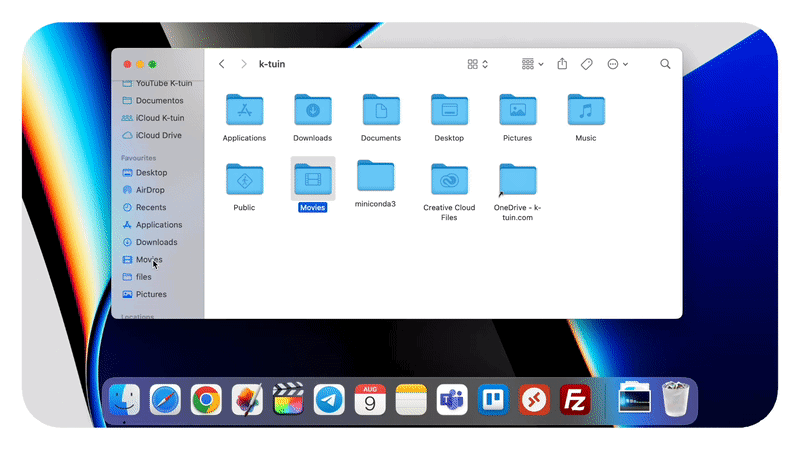
كيفية البحث عن الملفات في Finder
ستجد عدسة مكبرة في شريط الأعلى من نافذة Finder على جهاز Mac الخاص بك. هنا يمكنك البحث عن أي ملف على جهاز Mac، سواء كنت تبحث في النظام بأكمله أو داخل مجلد.
كيفية استخدام القائمة الثانوية أو النقر بزر الماوس الأيمن؟
النقر بإصبعين على لوحة التتبع أو زر الماوس الأيمن سيظهر القائمة الثانوية. هنا ستجد الوظائف الأكثر شيوعًا، مثل النسخ، اللصق، إعادة التسمية، إلخ
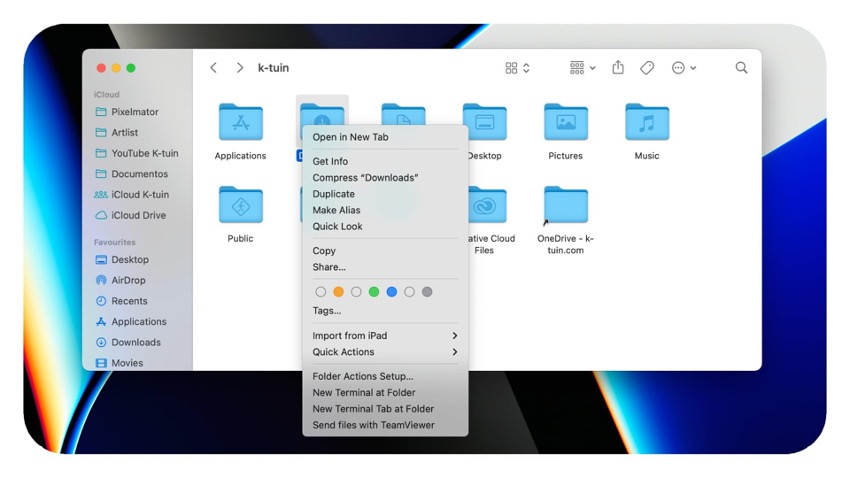
كيفية عرض الملفات على جهاز Mac دون فتحها
واحدة من أفضل ميزات جهاز Mac هي معاينة الملفات دون الحاجة إلى فتحها ببرنامج. مرر المؤشر فوق أحدها وانقر مرة واحدة. ثم اضغط على شريط المسافة لفتحه بسرعة. مع هذه الحيلة، ستتساءل كيف تمكنت من العمل بدون جهاز Mac!
لماذا توجد نقطة سوداء تحت Finder على جهاز Mac؟
كما رأينا، Finder على جهاز Mac مفتوح دائمًا، لأنه جزء من نظام التشغيل. على جهاز Mac، يتم تمييز التطبيقات المتاحة بنقطة سوداء أسفلها. لهذا السبب يحتوي Finder على جهاز Mac دائمًا على نقطة سوداء تحته.
اطلع على مدونات iSTYLE لتتعرف أكثر على عالم منتجات Apple والنصائح والحيل الأخرى التي تحتاج إلى معرفتها!

 United Arab Emirates
United Arab Emirates
 Oman
Oman
 Lebanon
Lebanon
 Marocco
Marocco
 Iraq
Iraq
